Содержание
В чем сложность передачи данных WhatsApp между смартфонами
Пользователи постоянно сталкиваются с проблемами при переносе данных WhatsApp и других мессенджеров с одного смартфона на другой. Причем, и в случае переноса информации с iPhone на iPhone через резервную копию, в которой, как кажется, должны сохраняться все данные.
Проблема в том, что внутренние файлы WhatsApp часто не переносятся даже через резервные копии. То не скопируется часть переписок, как назло — самая важная, то банально пропадут вложения, среди которых ценные фото и видео.
Именно поэтому в этой инструкции мы рассказали о том, как перенести переписки и всю остальную информацию из WhatsApp со смартфона на смартфон правильным образом. Перенести так, чтобы абсолютно все данные со старого смартфона оказались на новом. И не важно, необходимо перенести данные WhatsApp с iPhone на iPhone или с iPhone на старый Android-смартфон с устаревшей прошивкой. В этом и заключается главный плюс способа, который гораздо более эффективен по сравнению с переносом данных прочими утилитами или вручную.
Для переноса данных WhatsApp между смартфонами воспользуемся утилитой MobileTrans WhatsApp Transfer. Она также позволяет передавать данные между iOS, Android и Windows Phone в обход iTunes, Samsung Kies и прочих подобных программ.
Move to iOS
Об этой удобной программе знают немногие – между тем, это прямая рекомендация разработчиков Apple для тех, кто хочет перекинуть данные из одной операционной системы в другую. Как это работает, что нужно делать, как перенести данные WhatsApp с Андроида на Айфон? Рассказываем подробно ниже!
- Откройте Гугл Плей Маркет и вбейте название Move to iOS в поисковую строку;
- Найдите нужный результат выдачи и кликните по кнопке загрузки;
- Дождитесь автоматической инсталляции и откройте программу.
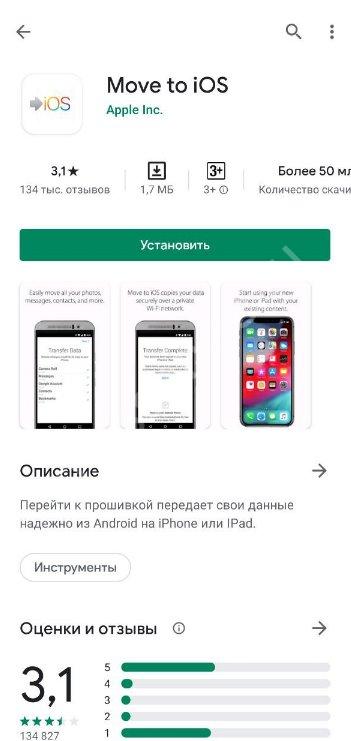
Первый шаг сделан! Теперь убедитесь, что оба девайса подключены к источникам питания и беспроводной сети интернет. Можно действовать дальше и перенести WhatsApp с Android на iPhone:
- На Айфоне откройте экран «Программы и данные»;
- Нажмите на кнопку «Перенести данные с Андроид»;
- Откройте установленный софт на старом смартфоне;
- Прочитайте условия предоставления, примите правила и щелкните по значку «Поиск кода»;
- На экране нового девайса жмите «Продолжить» и подождите появления шести- или десятизначного кода;
- Введите полученный код на первом смартфоне и дождитесь появления экрана переноса данных;
- Выберите содержимое, которое хотите перекинуть;
- Кликните на кнопку продолжения;
- Подождите, пока индикатор загрузки не будет заполнен до конца – тогда можете кликнуть «Готово» на старом телефоне;
- Теперь завершите настройку нового устройства по инструкции на экране.
Подробно рассказали о том, как перенести переписку WhatsApp с Андроида на Айфон – доступные варианты есть! Если вы купили новое устройство взамен старого/потерянного или получили «яблоко» в подарок – никаких причин отказываться от огромной истории сообщений нет. Воспользуйтесь любым из описанных выше способов и наслаждайтесь новым девайсом.
Перенос с помощью WhatsApp Backup
Во многих случаях открытие технологии резервного копирования стало настоящим спасением. WhatsApp имеет функцию резервного копирования, которая позволяет создавать резервные копии и восстановить все ваши чаты WhatsApp с Google Drive, Диск Google был разработан компанией Google, чтобы предлагать клиентам своего рода облачную память, к которой можно обращаться сразу на нескольких устройствах.
Если по какой-либо причине ваш телефон испортился и вы получили новый, вы все равно можете получить все свои чаты вместе с фотографиями или чем-либо еще, что вы хотели бы хранить там. Это происходит для всех телефонов Android.
Обходной путь — перенести WhatsApp с Android на iPhone с помощью приложения для восстановления социальных сетей.
Однако есть еще один способ добиться успеха в этом начинании. Технология захватывающая, потому что она всегда движется вперед, всегда совершенствуется. Некоторые технические гуру где-то в мире видели эту проблему и исправляли ее с помощью разработанного ими программного обеспечения.
Восстановление социального приложения это имя.
Введите адрес электронной почты, мы вышлем вам ссылки для загрузки наших продуктов.
- После загрузки и установки на ПК или Mac запустите его и убедитесь, что ваш Android и iPhone подключены через USB-кабели одновременно.
- На интерфейсе будет Социальная передача приложения вариант сверху или Передача данных из социальных приложений между устройствами (iOS / Android)нажмите, затем продолжайтеWhatsApp Transfer.
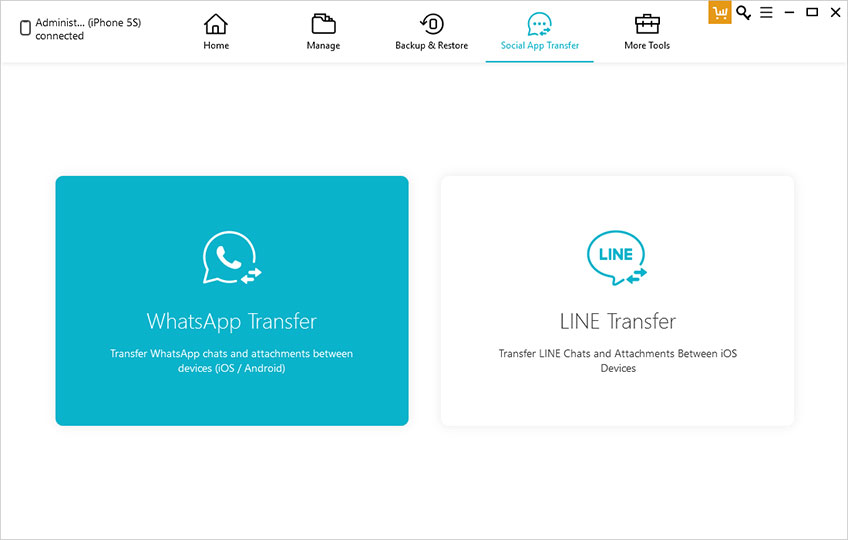
- Программа обнаружит Android и iPhone. Убедитесь, что Android находится на левой стороне, это источник для передачи и iPhone является устройством назначения.
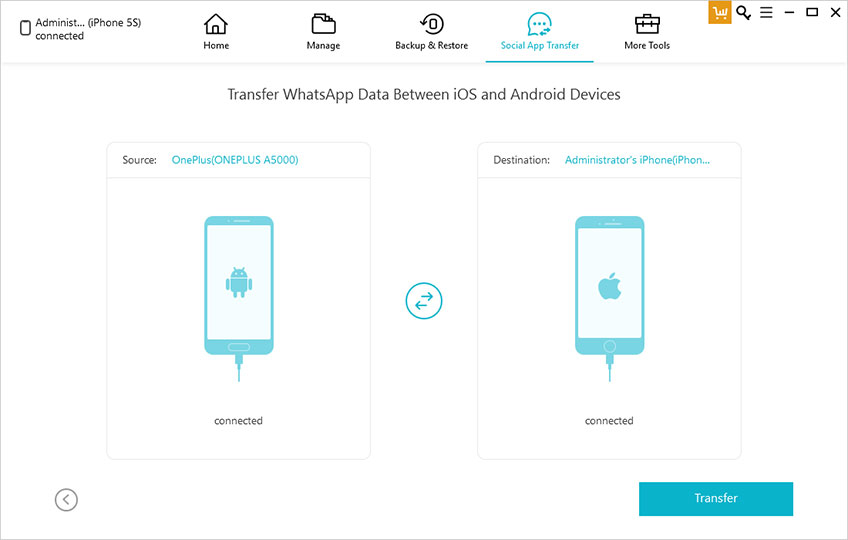
- Нажмите Transfer, чтобы начать процесс.
- Держите свои устройства подключенными и дождитесь завершения передачи сообщений WhatsApp.
Как только это будет сделано, ваши разговоры будут видны на вашем iPhone, просто!
Это довольно технический вариант, но если вы будете следовать инструкциям, вы достигнете своей цели.
В технологической отрасли очень немногие вещи не имеют решения. Интернет создан человеком и поэтому может быть изменен по нашей воле. Если бы я хотел новый тип Facebook, если бы я действительно этого хотел, его создание было бы целенаправленным, но очень возможным. Такова красота современности, нет ничего невозможного. Взять, к примеру, как перенести WhatsApp с Android на iPhone в начале этой статьи выглядело невозможным
Копирование информации из WhatsApp для Android на ПК
- Запустите Бэкаптранс ВатсАп Андроид айФон Трасфер +.
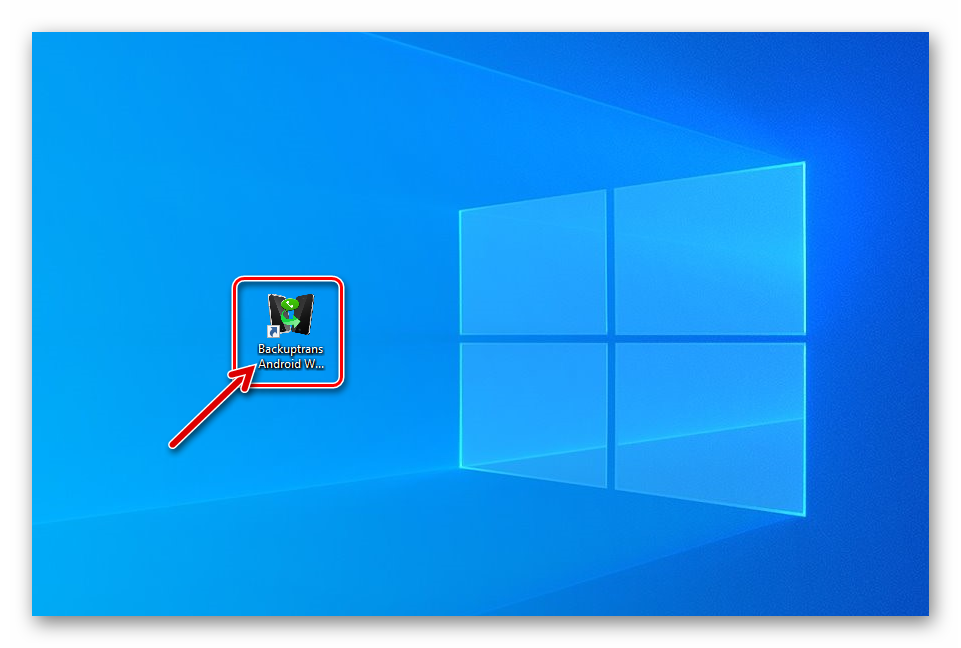
- Подключите Андроид-девайс с установленным мессенджером к компьютеру. Дождитесь, пока программа интегрирует в подсоединённый девайс необходимые для её работы компоненты, и не препятствуйте этому процессу.
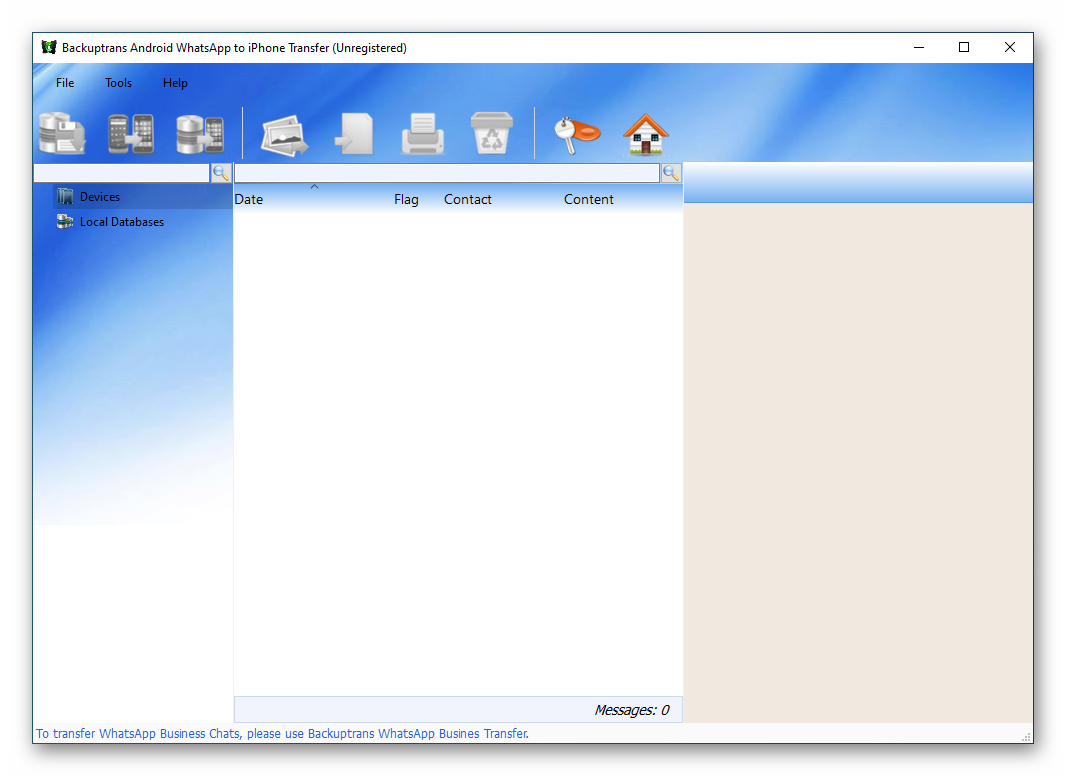
- Получив аналогичное запечатлённому на следующем скриншоте уведомление, отключите на смартфоне Wi-Fi, не отсоединяя его от компьютера. Нажмите «Yes» в демонстрируемом Backuptrans Android iPhone WhatsApp Transfer окошке.
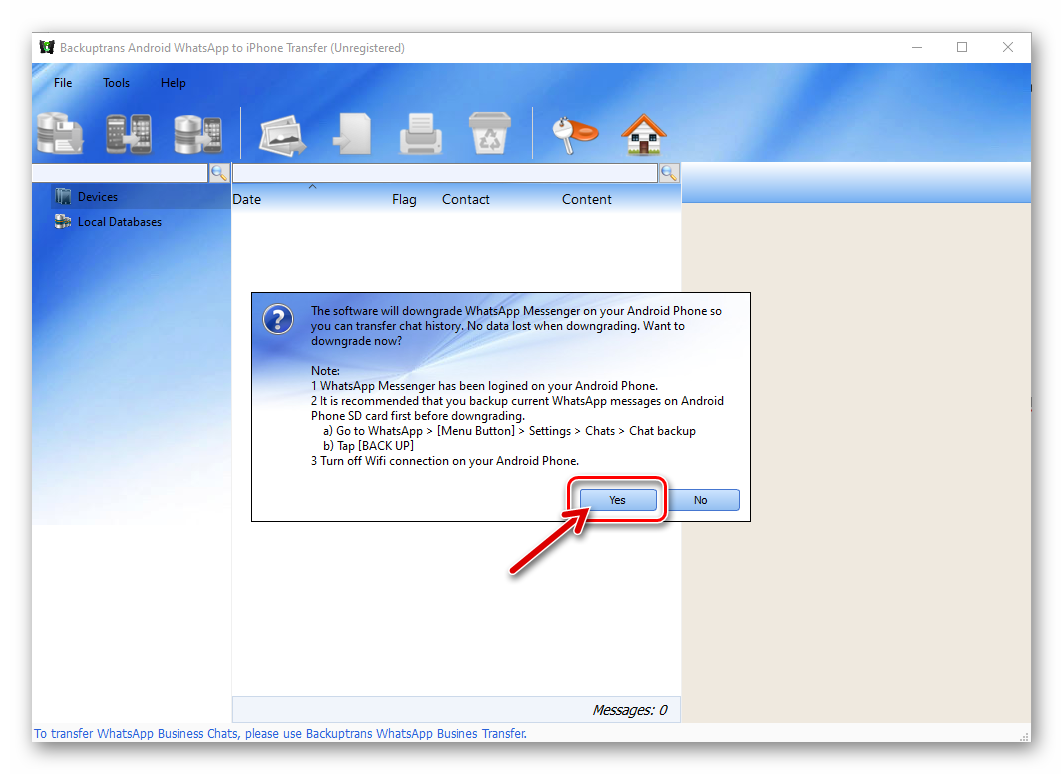
- Ожидайте завершения скачивания,
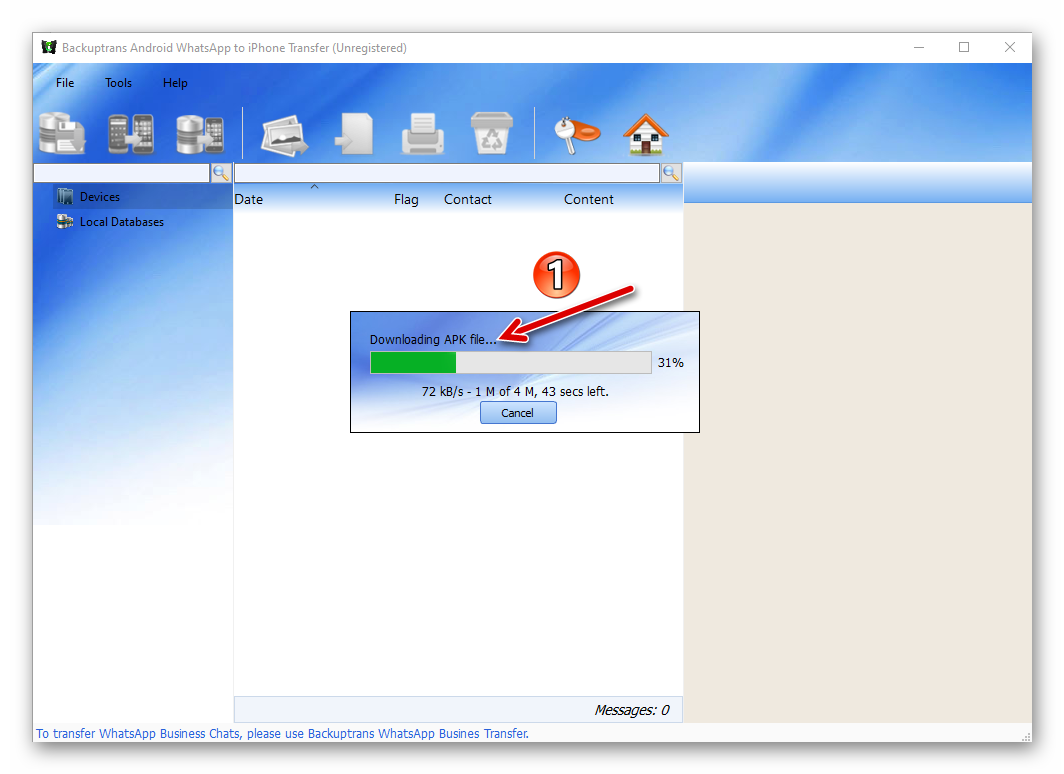
а затем установки на телефон специализированного варианта APK-файла мессенджера (по сути – даунгрейда ВатсАп до необходимой для работы программы Трансфер версии).
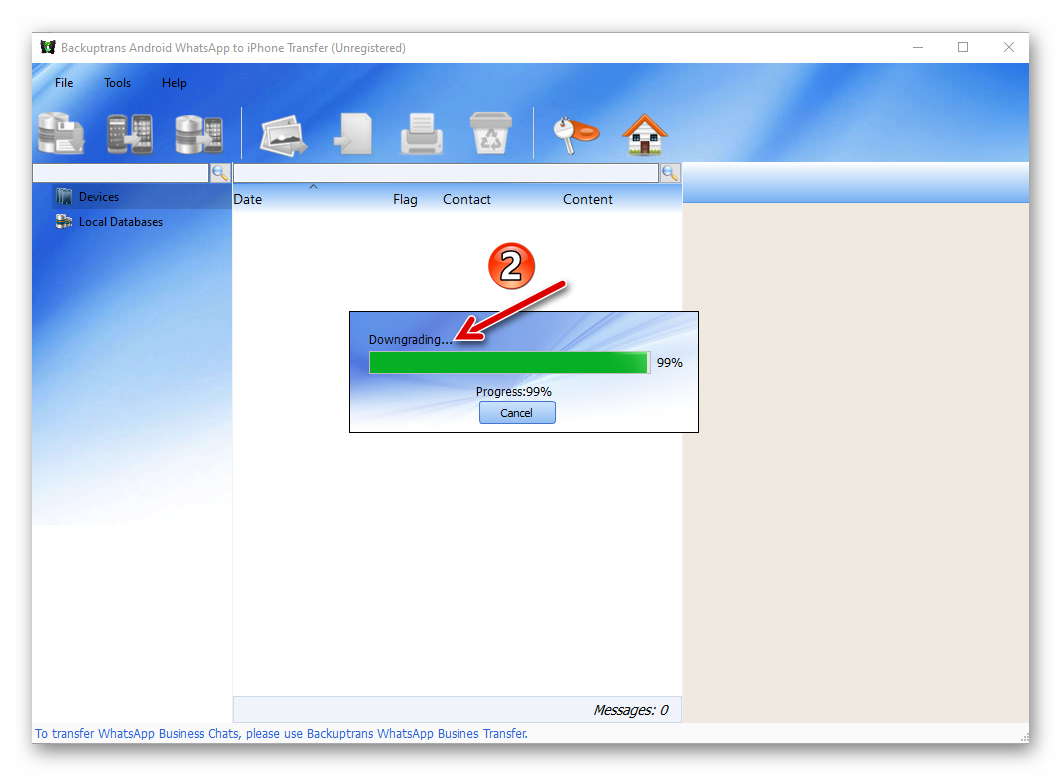
- Нажмите «OK» в окошке с сообщением «Downgraded successfully!».
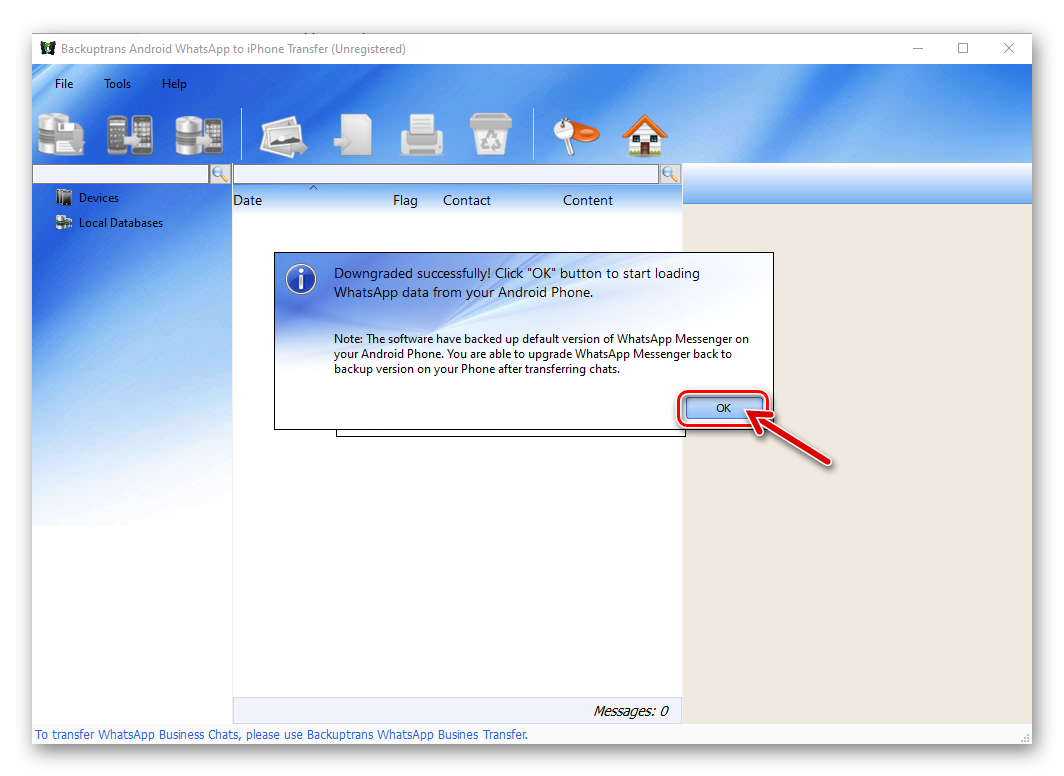
- Возьмите смартфон и тапните «СОЗДАТЬ РЕЗЕРВНУЮ КОПИЮ ДАННЫХ» на его экране.
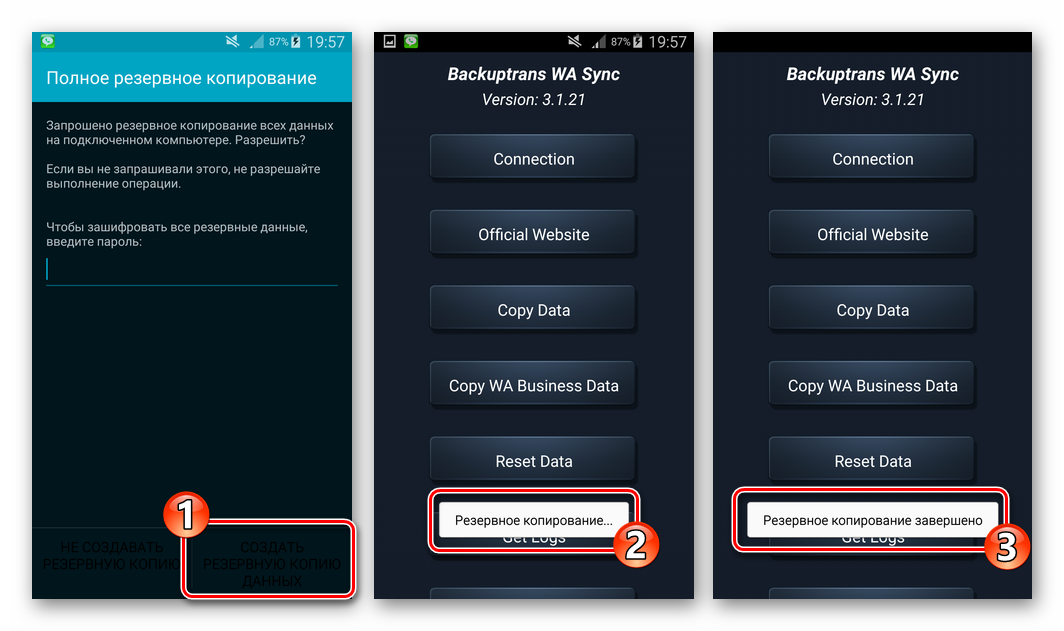
Далее щёлкните «ОК» в демонстрируемом программой Трансфер на компьютере окне-запросе.
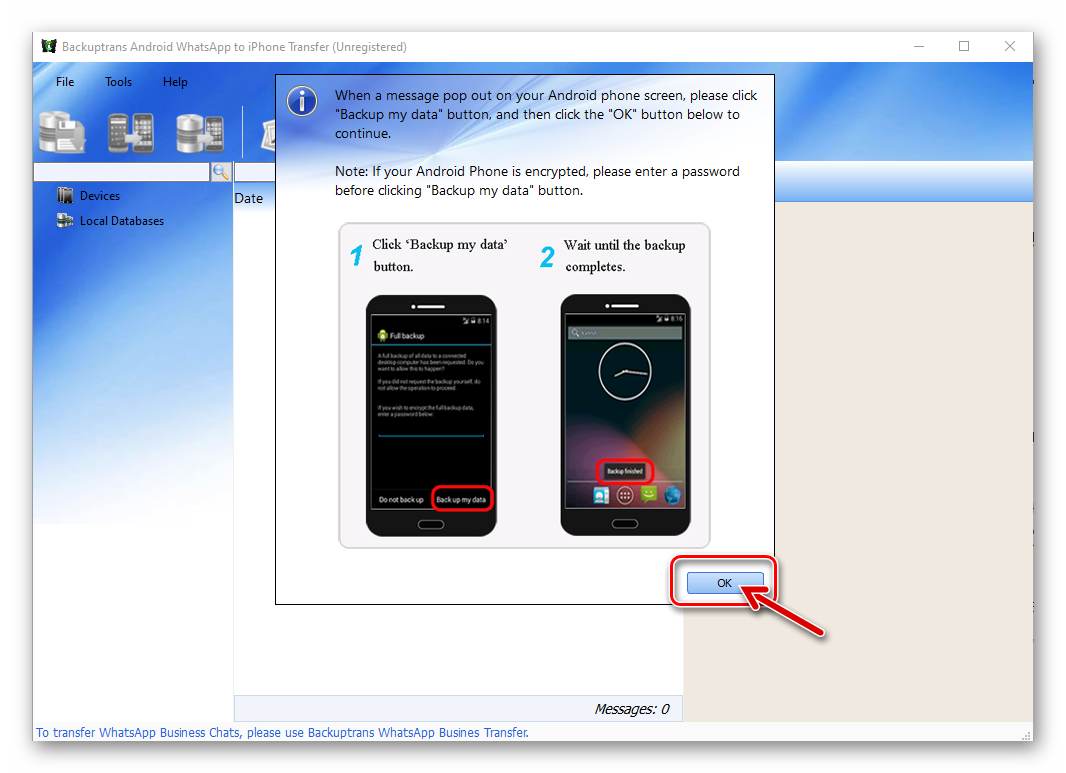
- Подождите завершения процесса получения базы данных с мобильного девайса.
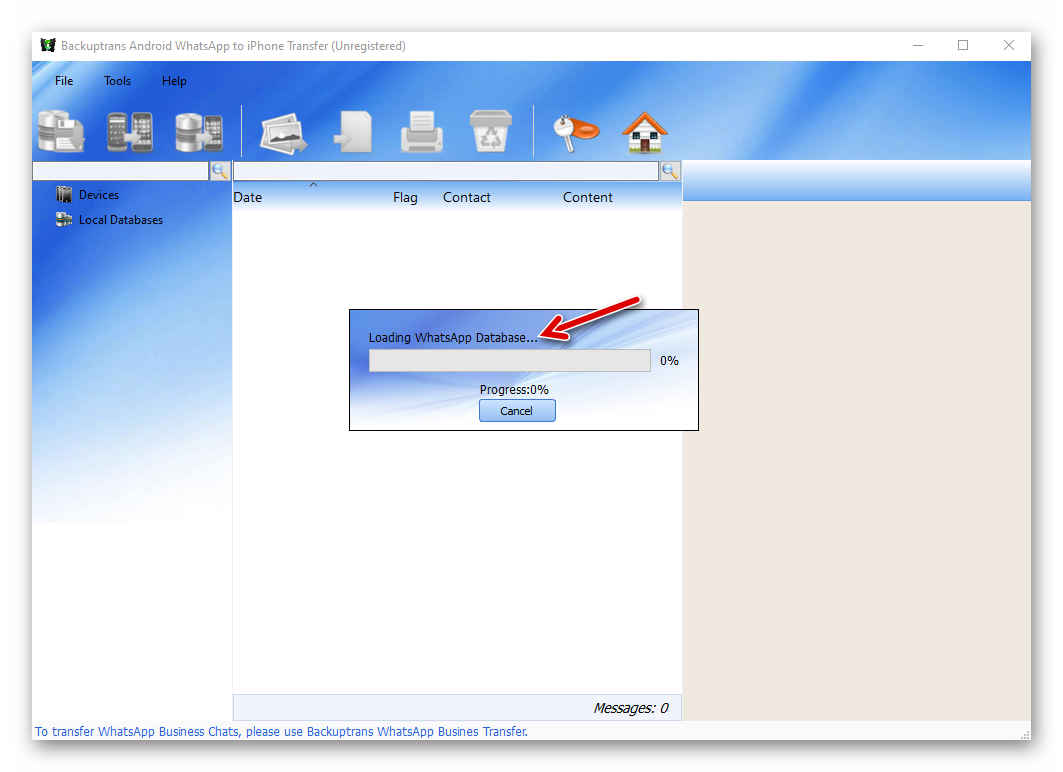
- В результате окно Backuptrans WhatsApp Transfer заполнится сведениями. Для сохранения информации (чатов в мессенджере и их содержимого) на диск компьютера, нажмите первую по счёту кнопку «Backup Messages» в панели инструментов программы. Присвойте формируемой резервной копии имя и нажмите «Confirm» в окошке с таким требованием.
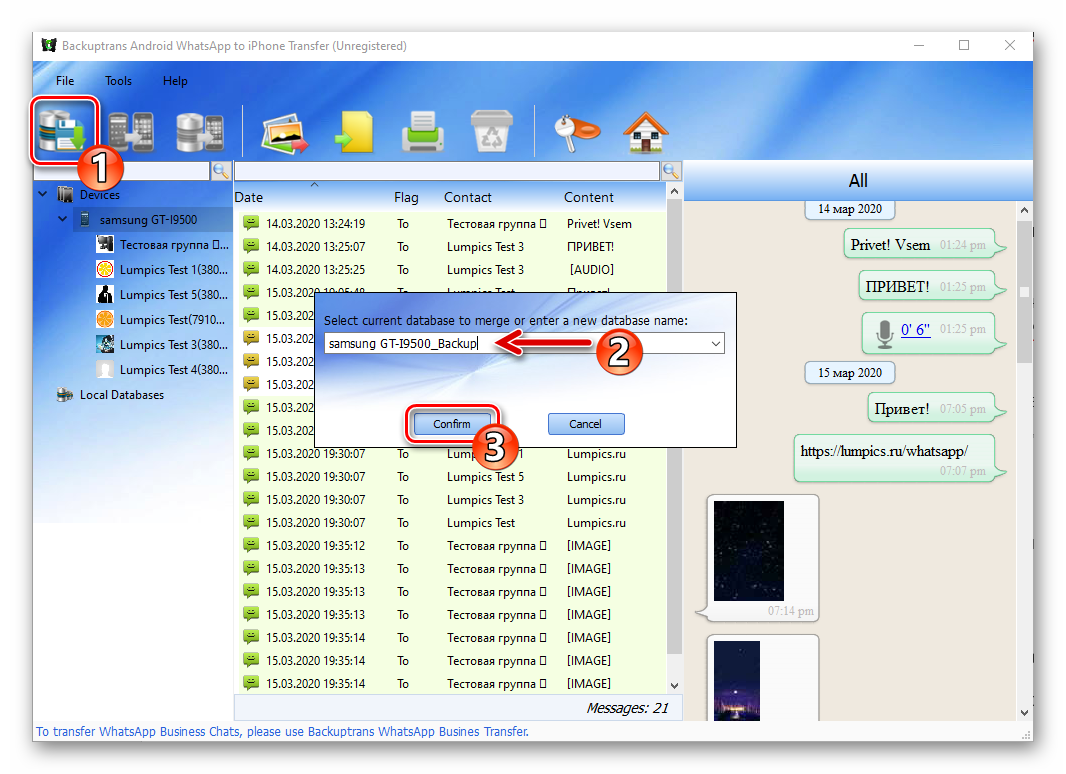
- Щёлкните «ОК» под сообщением «Successfully backup XX messages».
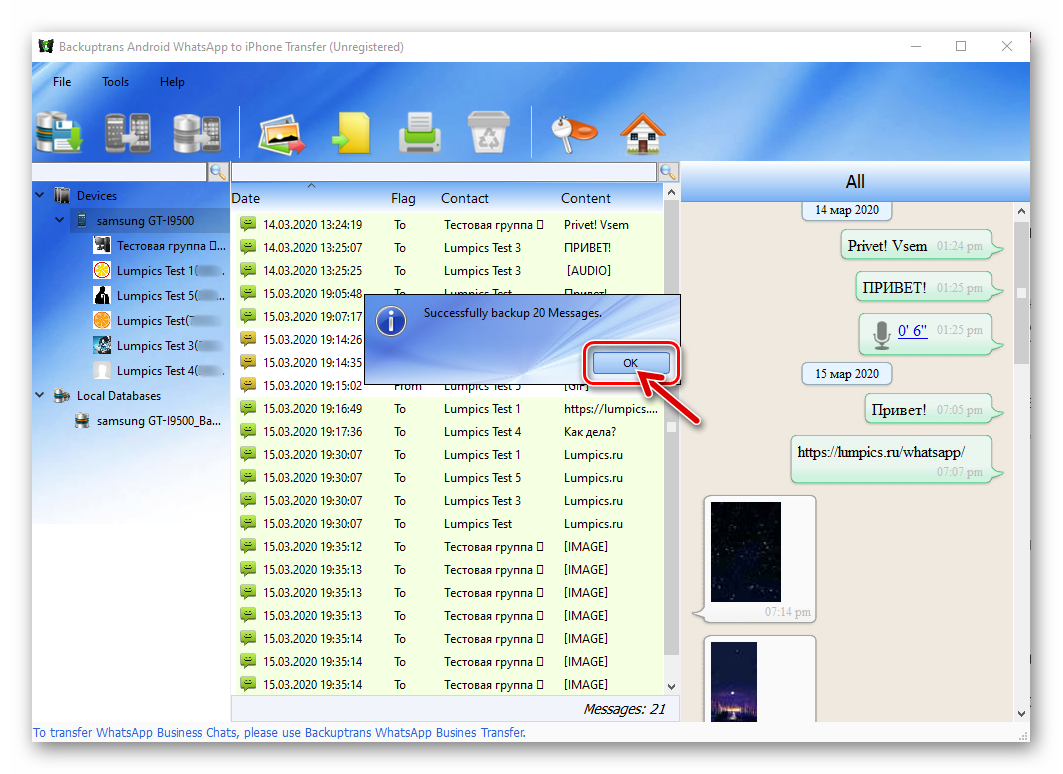
На этом необходимые для проведения в отношении Android-девайса манипуляции завершены и его можно отключать от ПК. По результату процедур вами получена резервная копия чатов и их содержимого на диске компьютера, далее их осталось перенести на iPhone.
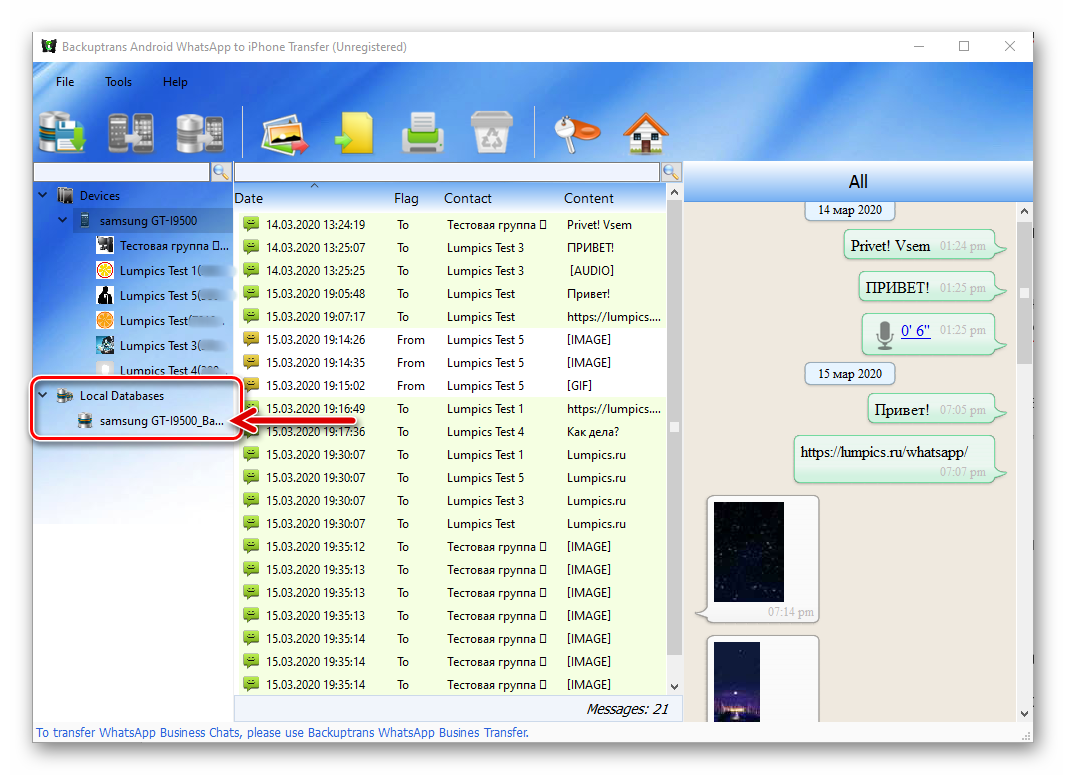
Полный переезд WhatsApp в новую ОС
И все же способ, как перенести Ватсап с Андроида на Айфон с историей, есть. Что не смогли (или не пожелали) сделать создатели мессенджера, то исправили разработчики Backuptrans. В набор приложений от этой компании входит специальная утилита для безболезненной миграции между платформами. Скачать ее можно на официальном сайте (https://goo.gl/rWRCEK). За работу с 3 устройствами просят $19.95, за 8 аппаратов – 29.95, а безлимит на год обойдется в 149.95. Или найдите альтернативную версию софта где-нибудь на 4PDA.
Чтобы перенести Ватсап с одного телефона на другой, вам потребуется компьютер как промежуточный элемент и пара кабелей, чтобы одновременно подключить к нему оба смартфона.
Установите саму программу и iTunes минимум 11 версии. Установите WhatsApp на iPhone и подтвердите номер.
Запустите программу (нужна версия Android WhatsApp to iPhone Transfer) и подсоедините телефоны.
До того, как восстановить чаты на новом месте, сделайте бэкап содержимого аккаунта на компьютер. На Андроиде может появиться соответствующее сообщение, в таком случае подтвердите сохранение данных, но не вводите пароль. Затем нажмите «ОК» в программе.
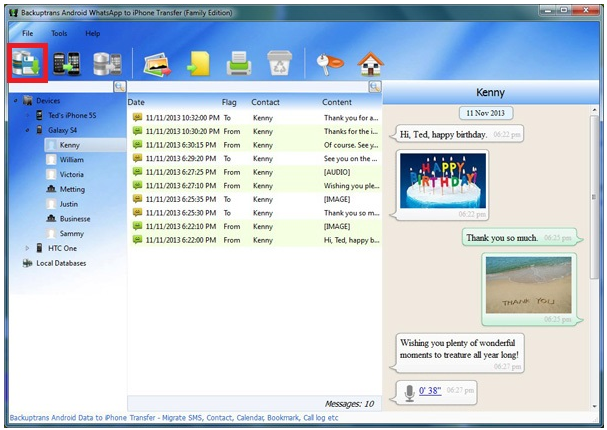
После этого все диалоги и их содержимое будут доступны на компьютере. А значит, можно будет перенести сообщения на целевой телефон.
Если хотите перекинуть все диалоги, выберите исходный смартфон в списке и нажмите на иконку переноса данных. Или выберите соответствующий пункт из контекстного меню телефона.
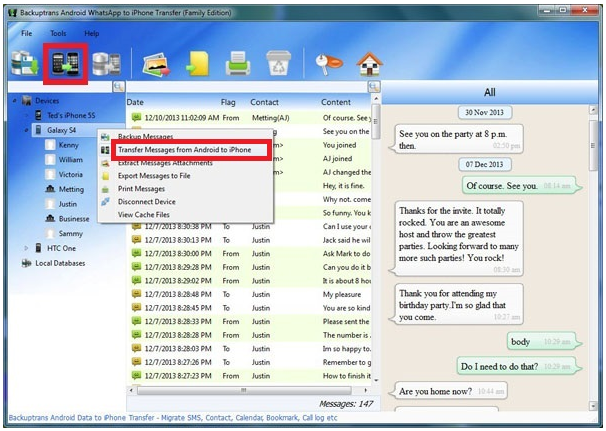
Для отдельного диалога действия аналогичные, только нужно предварительно выбрать контакт.
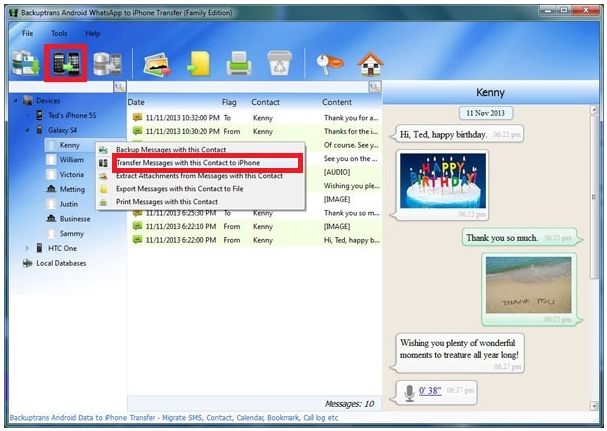
Укажите, куда копировать сообщения. Имейте в виду, что для корректной работы WhatsApp на iPhone должен быть закрыт.
Если вы используете одну и ту же симку, то процесс еще проще – подключите Андроид с SIM, сделайте бэкап, переставьте симку (не забудьте верифицировать номер в мессенджере) и подключите Айфон для загрузки истории из локальной копии.




